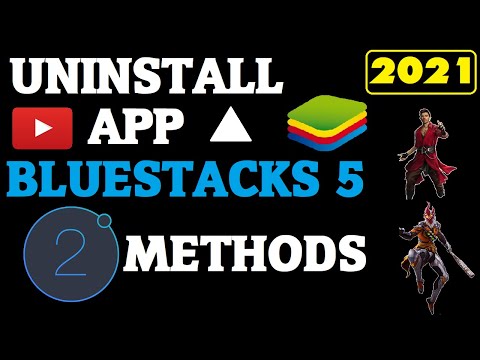Chcete se zbavit aplikace na BlueStacks? To lze provést dvěma způsoby, tj. Pomocí nastavení BlueStacks nebo pomocí pokročilých nastavení a obojí je docela snadné provést. Tento článek vás provede odinstalováním aplikací na BlueStacks.
Kroky
Metoda 1 ze 2: Použití nastavení BlueStacks

Krok 1. Spusťte BlueStacks
Otevřete libovolnou aplikaci ze složky aplikací v knihovně nebo pomocí ikony spusťte BlueStacks.

Krok 2. Otevřete Nastavení BlueStacks
Chcete-li otevřít zásuvku aplikací, vyberte Všechny aplikace z pravé horní části obrazovky. Výběrem nastavení BlueStacks (ikona klíče) otevřete nabídku nastavení.

Krok 3. Chcete -li zobrazit nainstalované aplikace, vyberte Spravovat aplikace
Nabídka zobrazí všechny nainstalované aplikace a umožňuje:
- Zvolte velikost aplikace: Pomocí této možnosti lze velikost aplikace změnit. Velikost aplikace se liší podle tabletu nebo výchozí aplikace BlueStacks. Vyberte jednu z nich a změňte velikost aplikace.
- Odstranit aplikace: Výběrem této možnosti zahájíte postup odinstalace aplikace.

Krok 4. Chcete -li aplikaci odinstalovat, vyberte možnost Odstranit (ikona koše)
Vyberte ikonu koše na řádek aplikace, kterou chcete odinstalovat.

Krok 5. Potvrďte své rozhodnutí
Zobrazí se vyskakovací okno s žádostí o potvrzení vašeho rozhodnutí odinstalovat aplikaci. Chcete -li aplikaci odinstalovat, vyberte možnost Pokračovat.

Krok 6. Počkejte, až se na názvu aplikace objeví vodorovná červená čára
Jakmile je aplikace odinstalována, zobrazí se v názvu aplikace červená vodorovná čára, která označuje, že se aplikace úspěšně odinstalovala. Na hlavním panelu se také zobrazí vyskakovací bublina s informací, že aplikace byla odinstalována.
Metoda 2 ze 2: Použití pokročilých nastavení

Krok 1. Otevřete Nastavení BlueStacks
Otevřete zásuvku aplikace a výběrem možnosti BlueStacks Settings (ikona klíče) otevřete nabídku nastavení.

Krok 2. Vyberte z nabídky Pokročilá nastavení
Chcete -li otevřít nastavení systému Android, vyberte v dolní části nabídky Pokročilá nastavení (ikona klíče podobná ikoně nastavení BlueStacks).

Krok 3. V nabídce Upřesnit nastavení vyberte položku Aplikace
Tato možnost se nachází v podsekci nabídky „Zařízení“.

Krok 4. Vyberte aplikaci, kterou chcete odinstalovat, z kategorie 'Staženo'
Když v nabídce vyberete „Aplikace“, otevře se okno, které aplikace třídí na základě stažených aplikací, spuštěných aplikací a aplikací uložených na SD kartě. Přejetím po obrazovce se dostanete do kategorie „Staženo“a vyberte aplikaci, kterou chcete odinstalovat.

Krok 5. Proces spustíte výběrem možnosti Odinstalovat
Tlačítko Odinstalovat je v pravé horní části obrazovky pod názvem aplikace.

Krok 6. Potvrďte své rozhodnutí
Jakmile vyberete možnost „Odinstalovat“, zobrazí se dialogové okno s dotazem „Chcete tuto aplikaci odinstalovat?“. Výběrem OK aplikaci odinstalujete.